


win11任务栏上的时间一般来说都是显示到分钟的,一些小伙伴想要让时间显示到秒,但是不知道应该怎么操作,其实方法很简单,针对这个问题小编今天来给大家分享一下win11时间怎么显示秒的设置方法,跟着小编一起来看看吧。
win11时间显示秒的方法:
第一步:首先打开win11电脑的设置窗口,然后点击左侧的个性化选项,接着在窗口的右侧下拉找到 任务栏 选项点击进入。
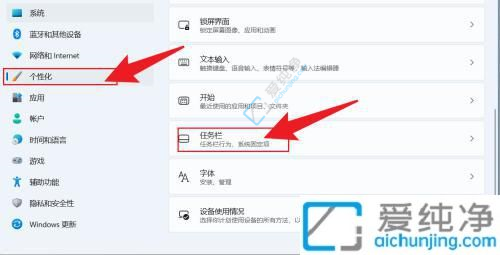
第二步:在打开的个性化窗口中,再点击 任务栏行为 选项。
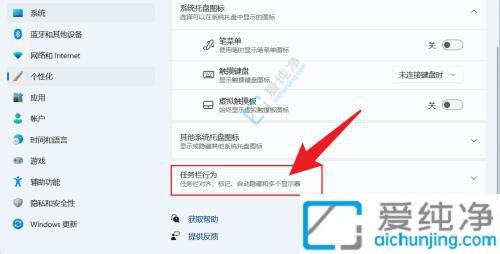
第三步:在任务栏行为界面中,找到在系统托盘时钟中显示秒数,把它勾选上即可让win11系统时间显示到秒。
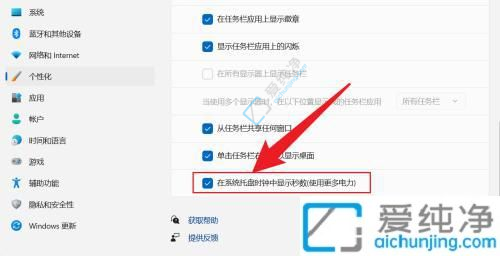
以上给大家介绍的就是win11时间怎么显示秒的设置方法了,有需要的用户们赶紧学习上面的方法步骤来进行设置,更多精彩资讯,尽在爱纯净。
| 留言与评论(共有 条评论) |